windows vpn 配置.docx
《windows vpn 配置.docx》由会员分享,可在线阅读,更多相关《windows vpn 配置.docx(11页珍藏版)》请在冰豆网上搜索。
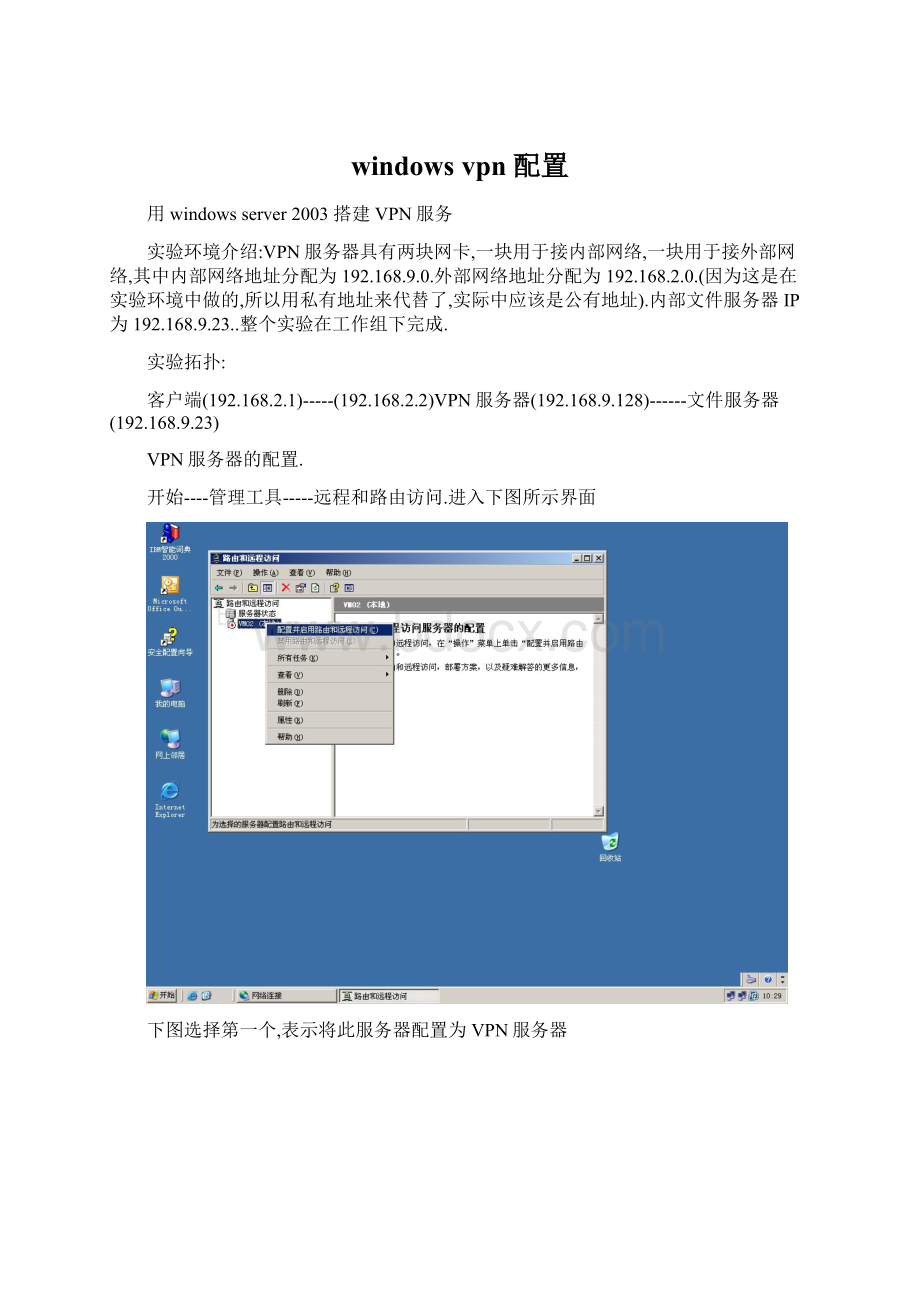
windowsvpn配置
用windowsserver2003搭建VPN服务
实验环境介绍:
VPN服务器具有两块网卡,一块用于接内部网络,一块用于接外部网络,其中内部网络地址分配为192.168.9.0.外部网络地址分配为192.168.2.0.(因为这是在实验环境中做的,所以用私有地址来代替了,实际中应该是公有地址).内部文件服务器IP为192.168.9.23..整个实验在工作组下完成.
实验拓扑:
客户端(192.168.2.1)-----(192.168.2.2)VPN服务器(192.168.9.128)------文件服务器(192.168.9.23)
VPN服务器的配置.
开始----管理工具-----远程和路由访问.进入下图所示界面
下图选择第一个,表示将此服务器配置为VPN服务器
拨号连接,在这里选择VPN
下图选择连接到外部网络的接口,在此实验中为第一个,
下图将为拨入的用户分配一个内部的IP地址.这里选择第二个,表示是静态的分配.
接下来指定分配的静态地址池.选择”新建”,进入地址池的配置.
这里是分配给拨入的地址
这里选择身份验证,选择第一个,没有RADIUS服务器,
完成上面的配置后,VPN服务器的配置就完成了,
因为是在工作组环境下,所以需要在VPN服务器和文件服务器上分别设置用于远程接入的用户名和密码,同时,要注意的是,新建用户的拨入属性为”通过远程访问策略访问”,而默认的”远程访问策略均设为””拒绝远程访问权限”.因此需要将用户的拨入属性改为”允许访问”,或者是将默认的远程访问策略改为”授予远程访问权限”.或者是新建一条远程访问策略设为允许接入也可以
默认的远程访问策略权限为”拒绝远程访问权限”..
新建用于远程访问的用户.
将用户属性改为”允许访问”
上面做好后,就到客户机上来看看吧.
客户机的配置
这里选择第二个,
这里也是选择第二个.
这个名字随便写,,没多大的关系,只是用来标记这个网络连接的,相当于一个名字,一般连接到公司,就写公司的地址就可以了,
这里要注意,填写的是接入VPN服务器的地址.不能出错!
!
这里也根据个人情况设定就行了,
OK,完成以上步骤,客户机上的配置就做完了,现在就可以拨入内部网络了!